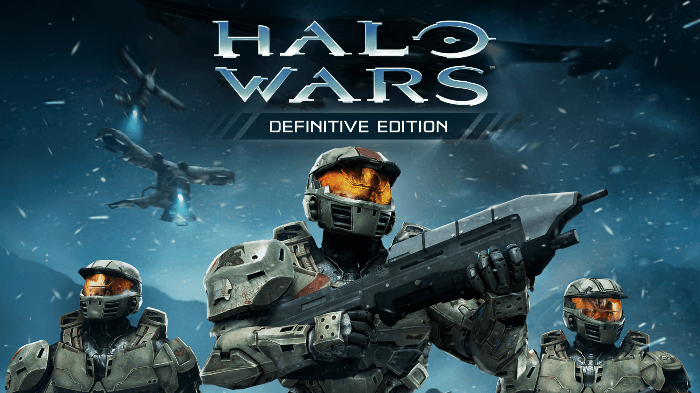XINSTALLER EN CLIQUANT SUR LE FICHIER DE TÉLÉCHARGEMENT
Ce logiciel maintiendra vos pilotes opérationnels, vous protégeant ainsi des erreurs informatiques courantes et des pannes matérielles. Vérifiez tous vos pilotes maintenant en 3 étapes faciles :
- Télécharger DriverFix (fichier de téléchargement vérifié).
- Cliquez sur Lancer l'analyse pour trouver tous les pilotes problématiques.
- Cliquez sur Mettre à jour les pilotes pour obtenir de nouvelles versions et éviter les dysfonctionnements du système.
- DriverFix a été téléchargé par 0 lecteurs ce mois-ci.
Steam est un client de jeu dominant, cependant, de nombreux utilisateurs ont signalé une erreur embêtante qui apparaît notamment en relation avec le jeu Sunset Overdrive.
Apparemment, Steam pense que le le système ne répond pas aux exigences minimales. Évidemment, ce n'est pas toujours le cas, ce qui rend le cas encore plus déroutant et frustrant.
Votre système peut répondre aux exigences minimales ou même les dépasser, mais cela n'empêche pas le client Steam de donner cette erreur.
Où puis-je rencontrer cette erreur et à quoi m'attendre ?
- Le plus courant est Sunset Overdrive, mais d'autres peuvent également être impactés (Overdrive au coucher du soleil exigences minimales d'erreur)
- Sorceleur (Le Édition améliorée de Witcher exigences minimales non satisfaites, GPU ne répond pas aux exigences minimales DirectX 11 Sorceleur 3, Sorceleur 1 configuration requise non satisfaite)
- Nouveau monde erreur d'exigences minimales ou échec minspec
- Exigences de spécification du système non satisfaites Métro Exode
- Ton GPU est en dessous des exigences minimales (veuillez vérifier que votre système répond aux exigences minimales)
Cependant, nous avons une liste de correctifs qui pourraient fonctionner pour vous, alors commençons.
Comment réparer les exigences minimales non remplies erreur Steam ?
- Activer/désactiver la superposition Steam
- Modifier le registre
- Exécutez Steam en mode de compatibilité
- Vérifier les fichiers du jeu
- Réinstaller votre jeu
1. Activer/désactiver la superposition Steam
- Ouvrir Fumer et dirigez-vous vers Réglages.
- Clique le En jeu languette.
- Vérifier Activer la superposition Steam pendant le jeu.

- Allez à la Bibliothèque.
- Faites un clic droit sur le jeu de votre choix et sélectionnez Propriétés.
- Sous le Général Assurez-vous également de cocher ou de décocher l'onglet Activer Steam Overlay pendant En jeu.
2. Modifier le registre
A réparer Configuration minimale requise non satisfaite erreur, parfois vous devez modifier votre registre. Vous pouvez le faire en suivant ces étapes :
- presse Touche Windows + R, Entrer regedit et appuyez sur Entrer.

- Localisez le
L'ordinateur\HKEY_LOCAL_MACHINE\LOGICIEL\et changer le Logiciel uniquement de 1 à 0.
Wow6432Node\Microsoft\
Direct3D\Pilotes - Allez maintenant à
L'ordinateur\HKEY_LOCAL_MACHINE\LOGICIEL\et modifiez la valeur EmulationOnly sur 0.
Wow6432Node\Microsoft\
DirectDraw - Redémarrez votre machine.
3. Exécutez Steam en mode de compatibilité
Si vous rencontrez toujours cette erreur, nous vous recommandons d'essayer d'exécuter Steam en mode de compatibilité. Pour ce faire, suivez ces étapes :
- Localisez votre répertoire d'installation Steam.
- Maintenant, faites un clic droit sur Steam.exe, et choisissez Propriétés.

- Ensuite, cliquez sur le Compatibilité languette.
- Vérifier Exécuter ce programme en mode de compatibilité pour et sélectionnez une ancienne version de Windows. Cliquez sur Appliquer et d'accord pour enregistrer les modifications.

Vérifiez maintenant si le problème est résolu.
- Steam n'a pas réussi à charger les pages Web [Corriger les codes d'erreur 7, 118, 310]
- Erreur Steam: Manifeste indisponible [Réparer]
- L'erreur du service Steam: le composant ne fonctionne pas correctement
- Corrigez définitivement l'erreur Pas de connexion utilisateur Steam [Guide rapide]
- Un conflit logiciel a été détecté lors de l'exécution de Steam [Réparer]
4. Vérifier les fichiers du jeu
Dans de rares cas, la vérification des fichiers locaux peut résoudre Configuration minimale requise non satisfaite Erreur. Pour le faire, suivez ces étapes:
- Ouvrez le Fumer la fenêtre.
- Clique le Bibliothèque pour ouvrir la collection de jeux.
- Faites ensuite un clic droit sur votre jeu et sélectionnez Propriétés.

- appuie sur le Vérifier l'intégrité des fichiers du jeu.

5. Réinstaller votre jeu
Parfois, lorsque tout le reste échoue, la meilleure solution consiste à réinstaller votre jeu. Pour ce faire, suivez ces étapes :
- Pour cela, il vous suffit de lancer Steam et de faire un clic droit sur votre jeu.
- Ensuite, vous allez choisir Propriétés et sélectionnez Fichiers locaux.
- Cliquer sur Désinstaller, et une fois le jeu désinstallé, cliquez sur Parcourir les fichiers locaux et supprimez le fichier restant. La dernière étape consiste à réinstaller votre jeu.
Conseils supplémentaires :
Même si la cause est une simple erreur, n'oubliez pas de vérifier la configuration système minimale requise pour tout jeu ou application que vous souhaitez exécuter via Steam.
En cas de doute, lancez Steam avec les droits d'administrateur et voyez si cela vous aide.
Et voilà, cinq solutions simples qui peuvent vous aider à réparer Configuration minimale requise non satisfaite erreur Erreur Steam. N'hésitez pas à essayer toutes nos solutions et faites-nous savoir dans la section commentaires si elles ont fonctionné pour vous.
 Vous avez toujours des problèmes ?Corrigez-les avec cet outil :
Vous avez toujours des problèmes ?Corrigez-les avec cet outil :
- Téléchargez cet outil de réparation de PC noté Excellent sur TrustPilot.com (le téléchargement commence sur cette page).
- Cliquez sur Lancer l'analyse pour trouver les problèmes Windows qui pourraient causer des problèmes au PC.
- Cliquez sur Tout réparer pour résoudre les problèmes avec les technologies brevetées (Remise exclusive pour nos lecteurs).
Restoro a été téléchargé par 0 lecteurs ce mois-ci.
![Steam ne montre pas à quel jeu je joue [QUICK FIX]](/f/651cb554077a9a9ba61a9b27cc1bf45c.jpg?width=300&height=460)